Az anyagok és textúrák kezelése központi eleme a BodyPaint 3D programnak a valósághű 3D modellek létrehozásában. Az egyik leghatékonyabb módszer a fémek felületének részleteinek kiemelésére a személyre szabott ecsetek használata. Ebben a bemutatóban megmutatom, hogyan tervezhetsz saját ecseteket Photoshopban, majd hogyan használhatod azokat a BodyPaint programban lenyűgöző eredmények eléréséhez.
Legfontosabb megállapítások
- Elkészíthetsz egyedi ecseteket Photoshopban, majd ezeket használhatod a BodyPaint programban, hogy konkrét textúrákat fess.
- Fontos, hogy egyszerre kezeld mind az alfacsatornát, mind a relief-csatornát, hogy valósághű hatásokat érhess el.
- Az ecsetbeállítások módosítása jelentősen befolyásolja a textúrák minőségét és megjelenését.
Lépésről lépésre útmutató
Anyagnév és aktiválás
Első lépésként elnevezed az új anyagodat. Egyszerűen duplán kattints a szokásos anyag nevére, és nevezd el "Fém"-nek, hogy azonnal tudni lehessen, mivel dolgozol. A piros kereszt azt jelzi, hogy az anyag jelenleg nincs aktív állapotban. Kattints rá, hogy aktiváld az anyagot. Így már tudsz dolgozni a fehér ecsettel.
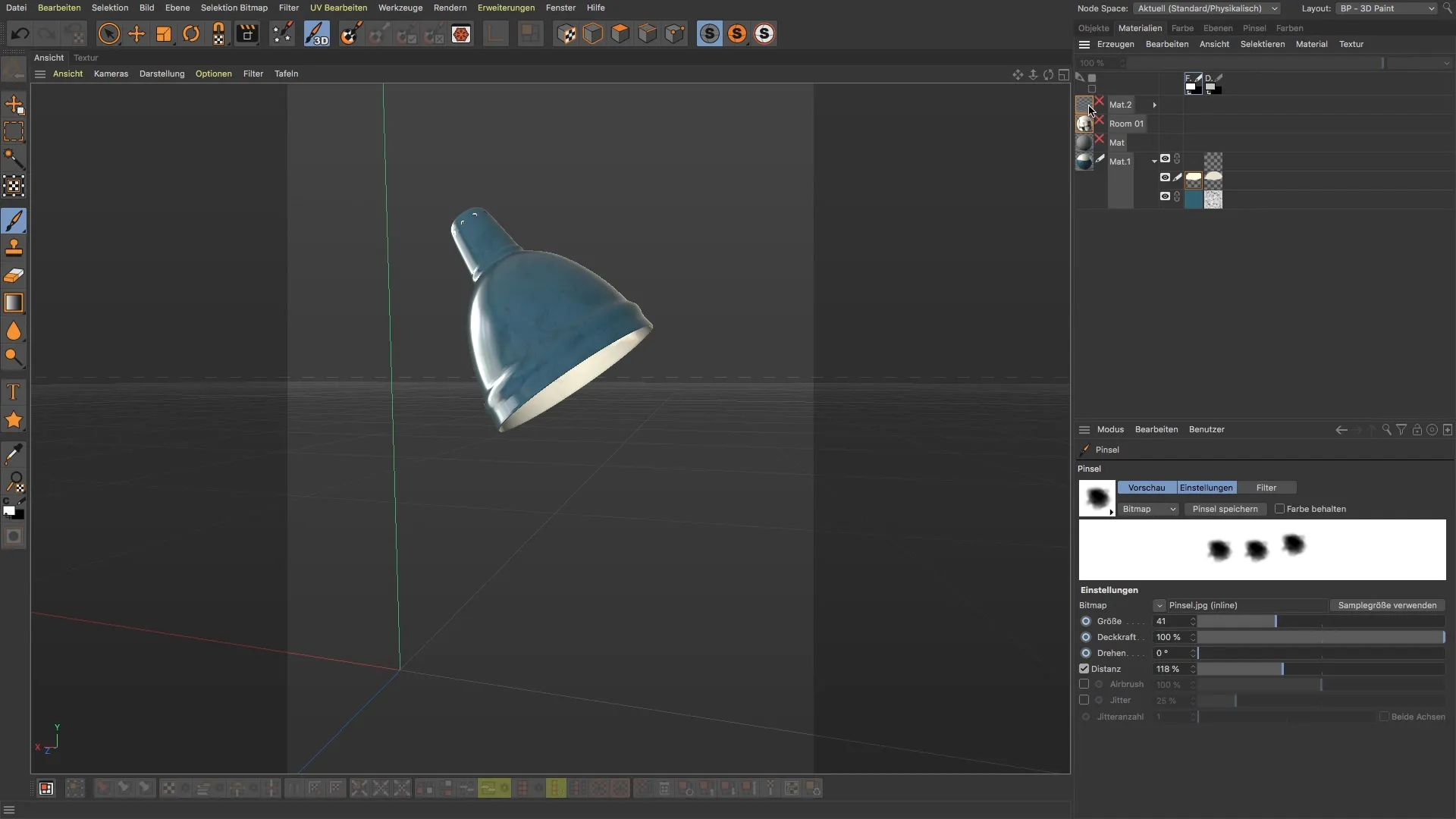
Ecset kiválasztása
A legjobb eredmények elérése érdekében hasznos tudni, hogy a BodyPaint különböző ecset-előbeállításokat kínál. A főmappák között lehet választani a "Default" és a "Presets" között. Itt láthatod a különböző ecsetvariációk széles skáláját, művészi ecsetektől különleges formákig. Ebben a bemutatóban arra koncentrálunk, hogy saját ecseteket hozz létre, mivel ezek gyakran a legjobb eredményeket hozzák.
Saját ecsetek készítése Photoshopban
Saját ecset létrehozásához nyisd meg a Photoshop programot. Hozz létre egy új textúrát 2048 x 2048 képpontos mérettel. Válassz feketét, körülbelül 25% átlátszósággal, és kezdj el izgalmas ecsetvonalakat készíteni. Nem kell aggódnod, hogy tökéletes lesz-e az ecset; a lényeg, hogy az ecset alapötletét mutasd meg.
Ecset mentése
Ha elégedett vagy az ecsettel, mentsd le ecsetként. A mentés előtt érdemes tükrözni a képet, mivel ez befolyásolja az ecset tulajdonságait. Ezt egyszerűen megteheted a Photoshopban a Command + I (Mac) vagy a Ctrl + I (Windows) billentyűkombinációval, majd mentsd el a képet. Így az ecset készen áll a BodyPaint programban történő használatra.
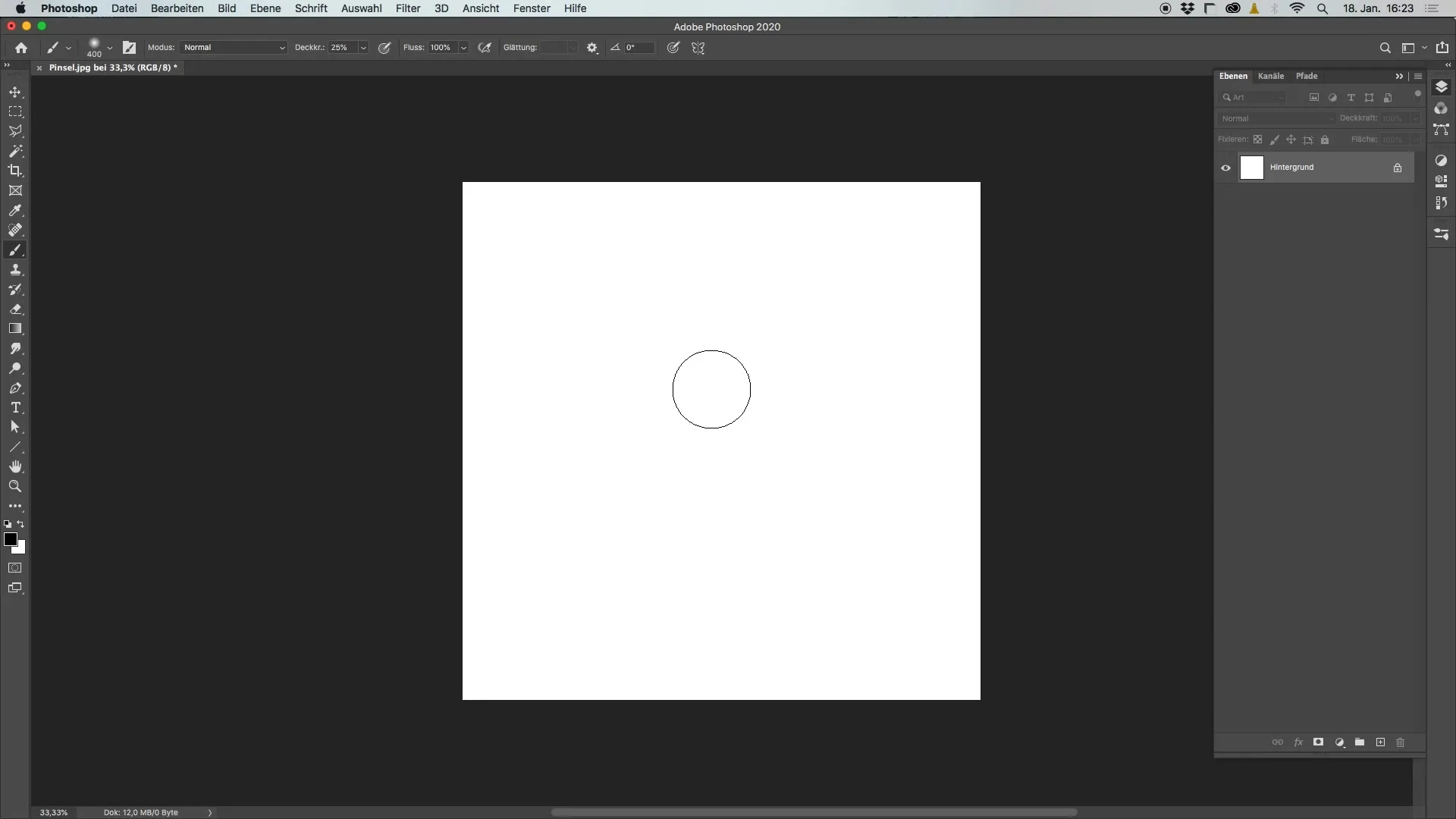
Ecset betöltése a BodyPaintben
Válts vissza a BodyPaint programba, és kattints a "Betöltés" gombra az éppen mentett ecset importálásához. A betöltés után láthatod, hogy az ecset most már elérhető és látható a programban.
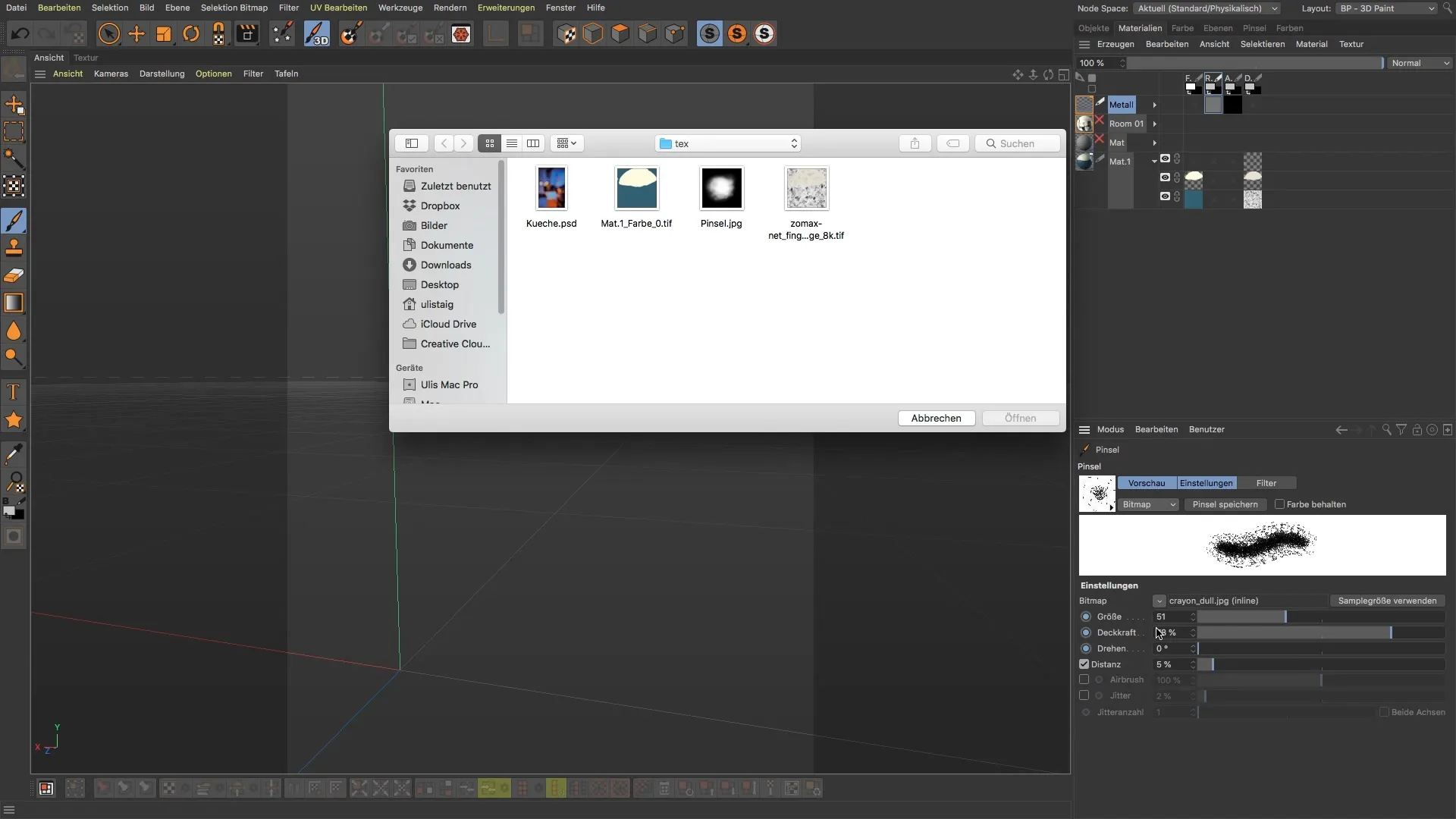
Ecset testreszabása
Az új ecset testreszabása érdekében módosíthatod az különböző beállításokat. Növeld meg az előtávolságot a struktúra formálásához. Az átlátszóságot is beállíthatod igényed szerint, a kis ikonra kattintva, amely lehetővé teszi különböző értékek megadását az átlátszósághoz. Ne habozz kísérletezni ezekkel a beállításokkal a legjobb eredmények érdekében.
Munka meglévő ecset-előbeállításokkal
Most, hogy megértetted az egyedi ecset tervezésének elvét, használhatod a meglévő "Krét" ecseteket is. Ezek az ecsetek gyakran nagyon hasznosak és lehetővé teszik változatos textúrák létrehozását. Győződj meg arról, hogy megfelelően elfordítod az ecsetet, hogy egyenletes mintázatot tartsd fenn.
Festés az alfacsatornán és a relief-csatornán
A fém textúra életszerű ábrázolásához mind az alfacsatornán, mind a relief-csatornán dolgoznod kell. Kezdd azzal, hogy egy új réteget hozol létre a relief-csatornán, ahol festeni fogsz. Használj fehér színt a kiemelkedések ábrázolásához és a fém szerkezetének megjelenítéséhez. Ne felejtsd el módosítani az átlátszóságot is, hogy életszerű kopási hatásokat érhess el.

Eredmények ellenőrzése
Az eddigi munkáid ellenőrzéséhez nézd meg az anyagok szélének kivágásait. Ellenőrizd a domborítási csatornák beállításait a rajzok megjelenítéséhez, és igazítsd szükség esetén az átlátszóság értékeit a jobb átlátszóság érdekében. Szükség esetén növeld a fedett terület értékét 20-ról egy magasabb értékre a erősebb hatások eléréséhez.
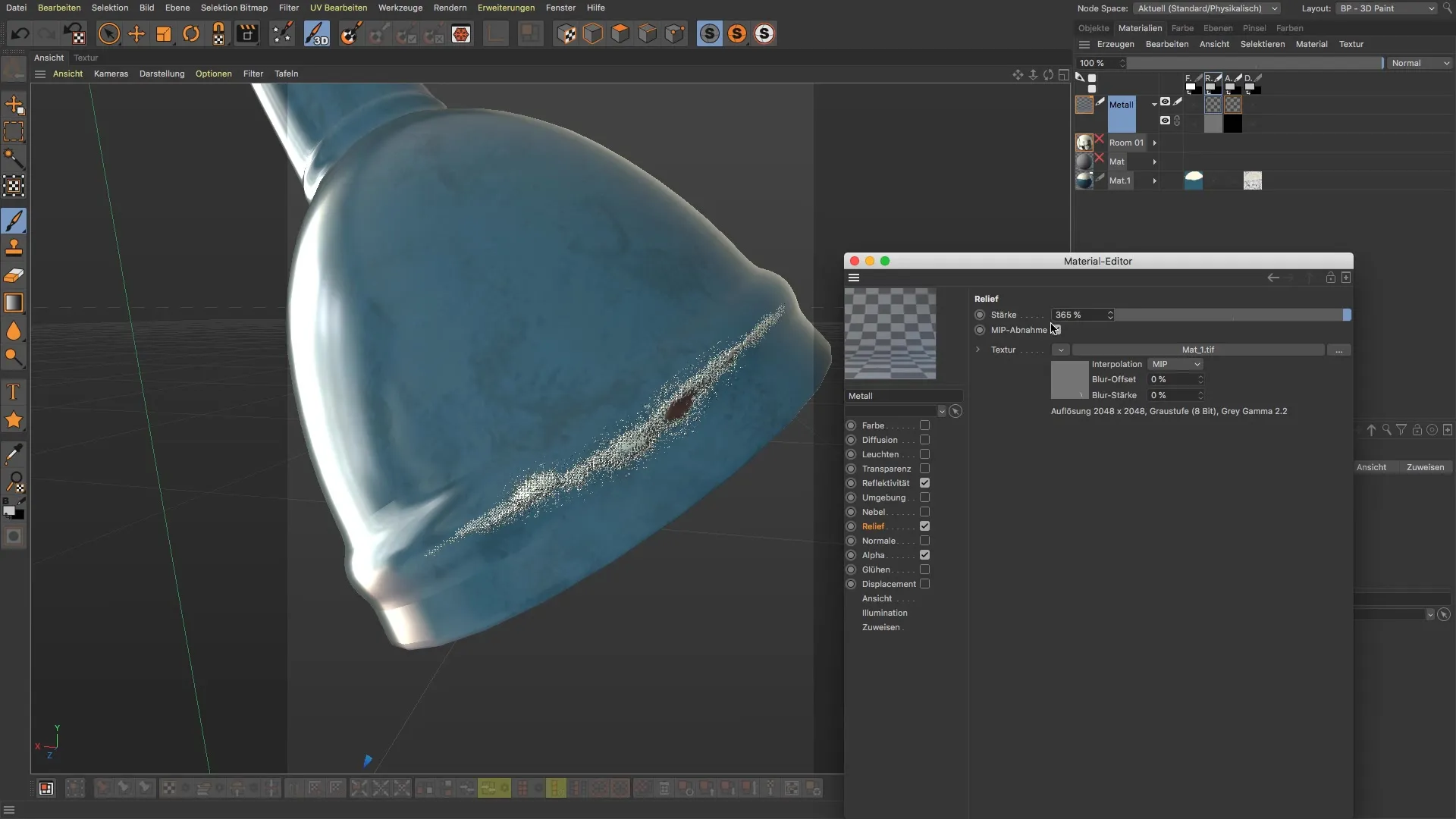
Textúrák finomhangolása
Ne ragaszkodj mereven az első eredményeidhez. Gyakran szükséges lesz némi beállítást elvégezni itt-ott. Játssz a festék vastagságával és az expozícióval, hogy a fémminta valóban életteli legyen. Ez a kísérletezés gyakran a legjobb eredményekhez vezet.
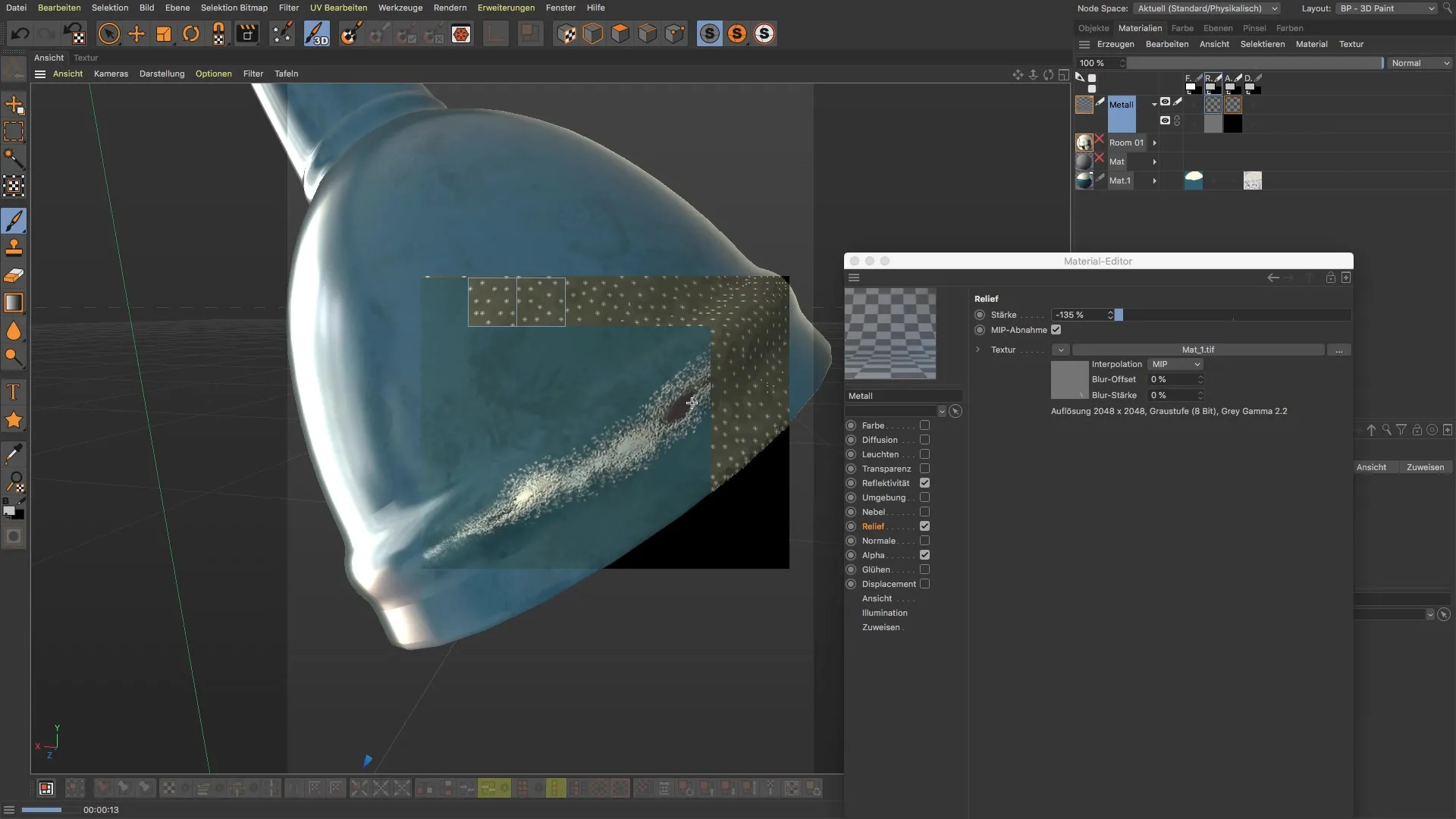
Összegzés
Ebben az útmutatóban megtanultad, hogyan készíts egyedi ecseteket Photoshop-ban, hogy azokat BodyPaint használhassad. Az Alphakanál és a Domborítási csatorna közötti kölcsönhatás alapvető a realisztikus fémtextúrákhoz. A megfelelő eszközökkel és némi gyakorlással lenyűgöző hatásokat érhetsz el.
Gyakran Ismételt Kérdések
Hogyan készíthetek saját ecsetet Photoshop-ban?Készíts egy új textúrát, fess feketével, mentsd el a képet és inverz mozdulattal mentsd el.
Hogyan tölthetek le egy ecsetet BodyPaint-be?Kattints a "Betöltés"-re és válaszd ki a mentett ecsetet a BodyPaint használatához.
Hogyan állítsam be az ecset beállításokat BodyPaint-ben?Beállíthatod az ecset távolságát és fedettségét az igényeidnek megfelelően az ecset beállításokban.
Hogyan dolgozhatok az Alphakanál és a Domborítási csatorna egyidejűleg?Hozz létre egy új réteget mind az Alphakanálban, mind a Domborítási csatornában, majd kezdj festeni mindkét csatornán.
Hogyan ellenőrizhetem a textúrákat?Használd az anyagokhoz való kivágás széle funkciót az alkalmazott hatások megtekintéséhez.


